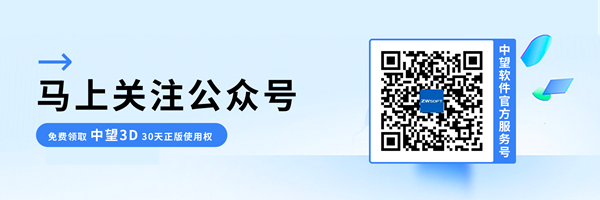国产三维设计软件如何复制其他零件内的草图?
国产三维设计软件如何复制其他零件内的草图?
问题描述:
在自下向上绘图过程中,有时新建的零件需要参考其他零件内部的草图用于建模,或者想把一个零件里面的草图复制到另一个零件的草图内。如下图:要将【零件001】内的【草图1】复制到新建零件【零件002】中,该怎样操作呢?还不会的朋友们别着急,接下来,让小编给大家介绍一种解决方法。
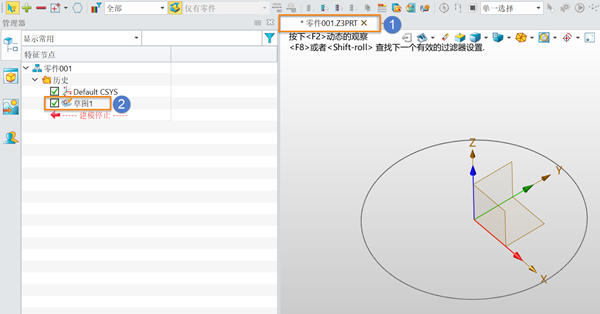
步骤指引:
1.首先打开三维设计软件,通过【数据交换】-【外部草图】选择要参考或需要复制的零件,选择对应零件下的草图,点击【√】;
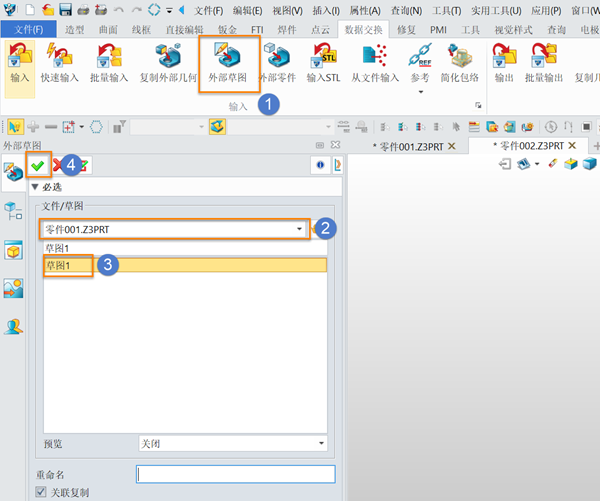
2.然后,选择草图要放置的【平面】,选择平面【向上】方向,点击【√】,即可完成外部草图的复制。
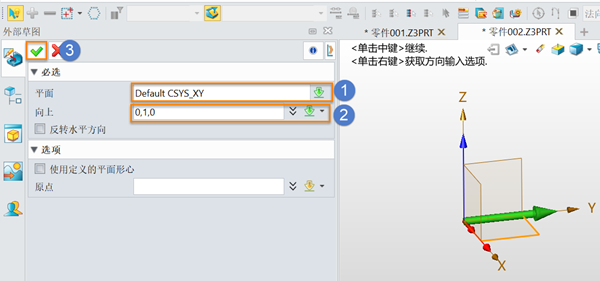
3.复制后的效果如下方图所示:
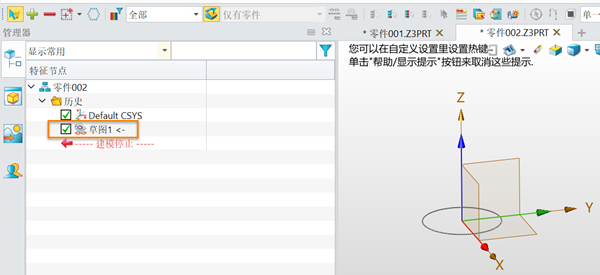
以上就是本篇文章的全部内容啦,你学会了吗?
推荐阅读:国产三维设计软件
推荐阅读:为什么三维设计软件在CAD中复制图形到草图后尺寸成倍数放大了?